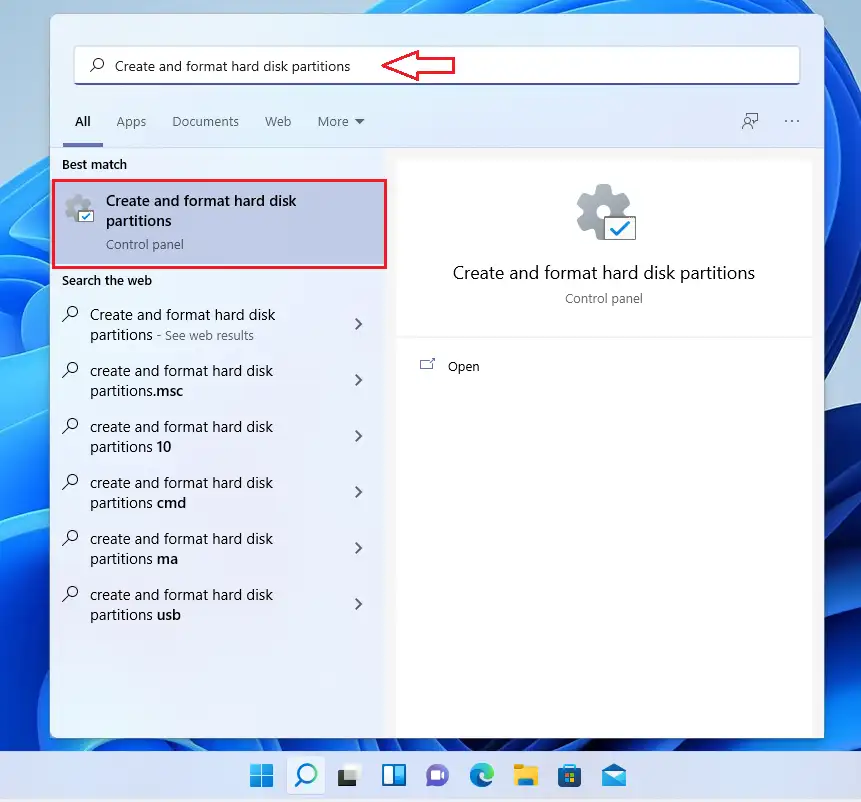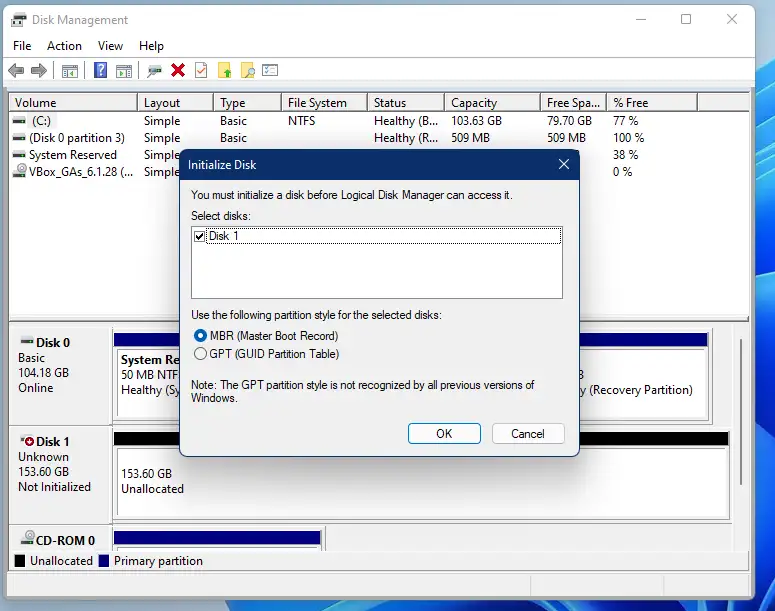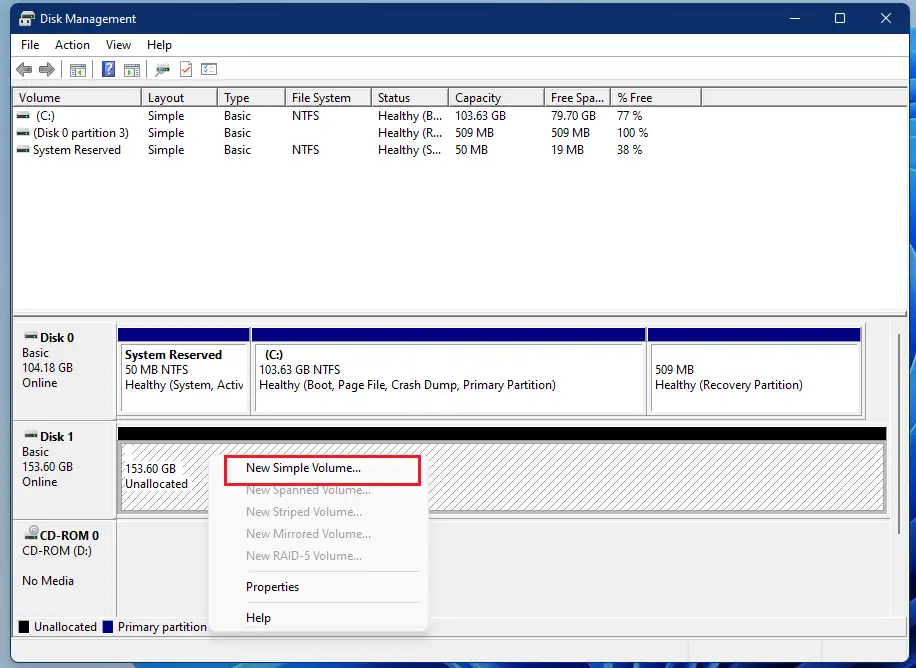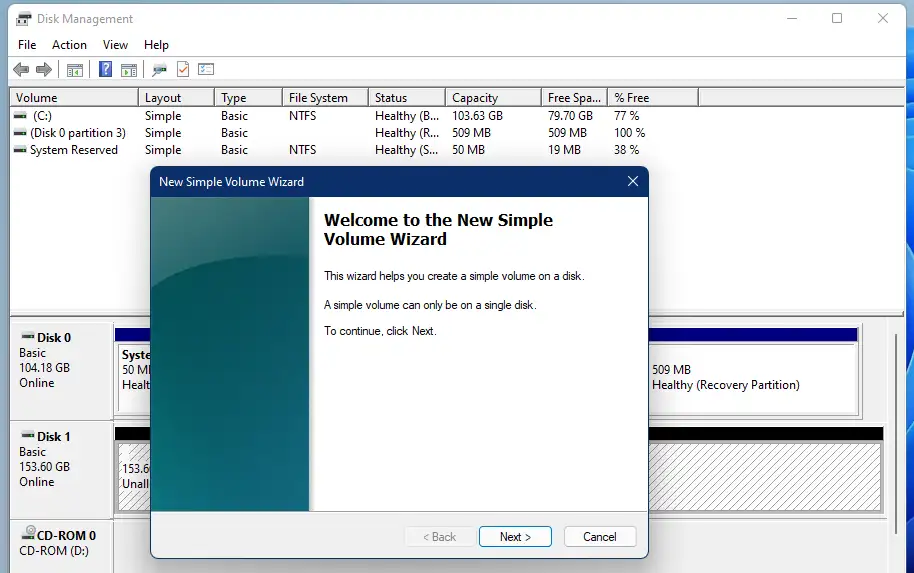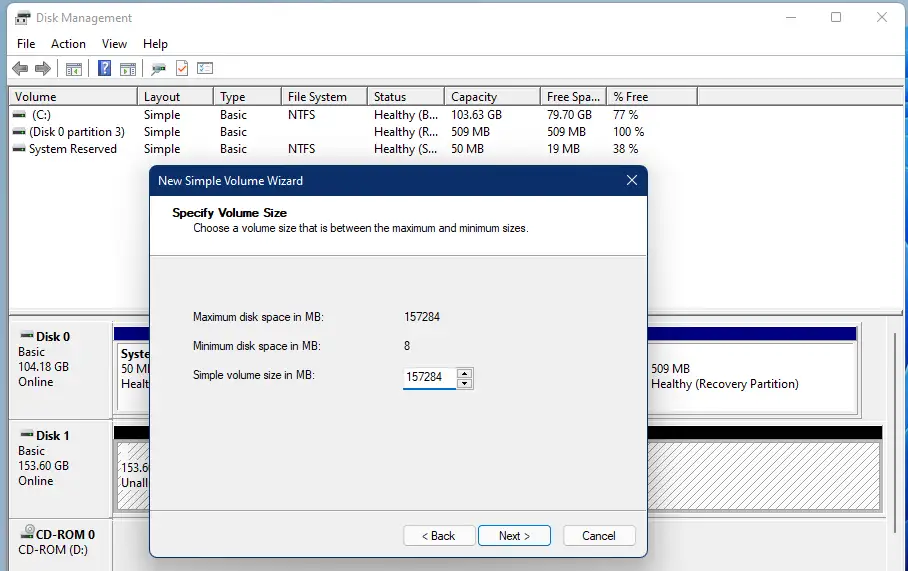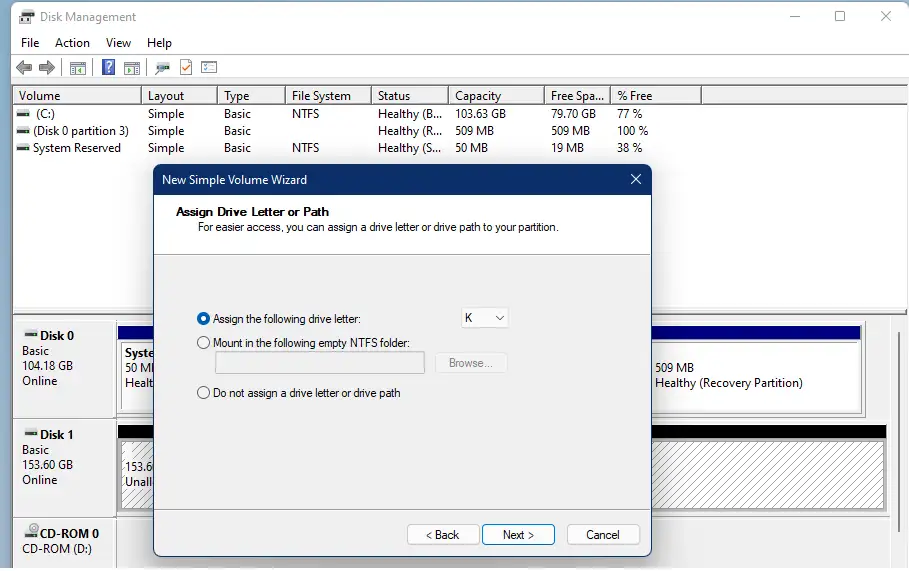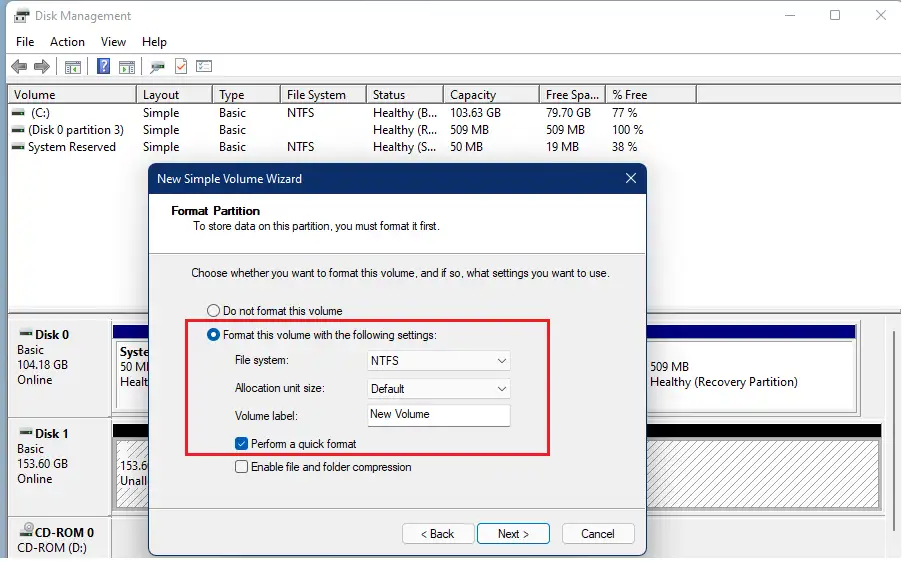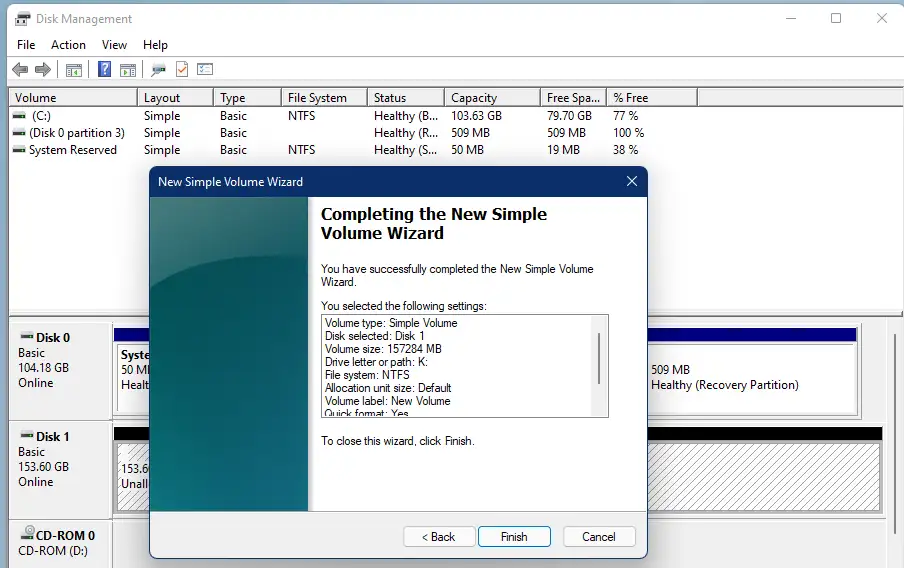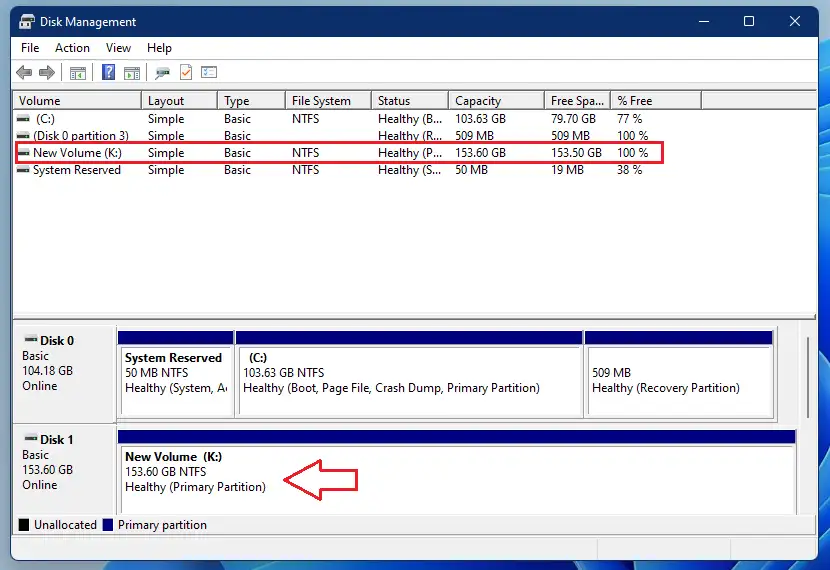Овај пост показује ученике и нове кориснике кораке за припрему и партиционисање новог чврстог диска када се користи Виндовс 11. Виндовс омогућава корисницима да креирају партиције на чврстом диску ради бољег управљања подацима и побољшања перформанси у неким случајевима.
Ваш нови рачунар може имати један или један чврсти диск или партиције. Ако повежете нови чврсти диск на рачунар, он ће обично бити повезан и са једном партицијом. Можете креирати онолико партиција колико систем или диск дозвољавају. Али то не бисте желели да урадите у нормалној ситуацији.
У већини случајева, партиционисање једне или две партиције на чврстом диску има смисла када желите да креирате засебне партиције тако да приватни подаци буду на једној партицији и да не делите исту партицију са оперативним системом.
У оперативном систему Виндовс, партиција коју креирате се назива диск јединицама и обично има слово повезано са њом. Можете да креирате, смањите, промените величину партиција и још много тога.
Да бисте почели да креирате и управљате партицијама у оперативном систему Виндовс 11, следите доле наведене кораке.
Пре него што почнете да инсталирате Виндовс 11, пратите овај чланак Objašnjenje instaliranja Windows 11 sa USB fleš diska
Како направити партицију у оперативном систему Виндовс 11
Као што је горе поменуто, можете креирати партиције са системског чврстог диска. Виндовс чврсти диск ће имати једну партицију. Ова појединачна партиција се може минимизирати и променити величину како би се створиле додатне партиције на чврстом диску.
Кораци у наставку вам показују како да то урадите у оперативном систему Виндовс 11.
Прво додирните Старт мениИ откуцајте Креирајте и форматирајте партиције чврстог диска, у склопу Најбољи меч , изаберите Истакнуто да бисте отворили апликацију Цонтрол Панел.
Виндовс алатка за управљање дисковима би требало да изгледа слично слици испод. Сви дискови који нису подешени се приказују као не сталожен и ун Посвећено .
Виндовс ће од вас затражити да форматирате нови чврсти диск који није форматиран. Кликните на дугме У РЕДУ" Када се то од вас затражи као што је горе описано.
Када је ваш чврсти диск форматиран, можете почети да креирате партиције. Виндовс 11 подржава ГПТ, тако да можете изабрати ову опцију. Подразумевано је изабран МБР, а ако нисте сигурни да ли драјв који инсталирате подржава ГПТ, МБР би требало да буде довољан.
Ако подешавате диск или партицију већу од 2ТБ или желите да користите најновији стил партиционисања, изаберите ГПТ.
Како направити нову једноставну партицију у оперативном систему Виндовс 11
У диск јединици форматиран са Неалоцираноодељак, кликните десним тастером миша и изаберите „Изабери“ Нова партиција او Нови Једноставно Запремина из приказане опције.
Отвара се нови једноставни чаробњак за јачину звука. Кликните на Даље да бисте започели постављање нове партиције.
Изаберите величину партиције коју желите да креирате, а затим кликните на Нект. Величина партиције или волумена Величина која представља максимални капацитет у мегабајтима диск јединице. Подразумевано ће бити креирана партиција која ће користити цео простор на диску.
Ако желите да направите више партиција на диску, мораћете да изаберете количину која не заузима цео простор на чврстом диску.
Изаберите слово диска за вашу нову партицију и кликните на дугме Даље.
Уверите се да је диск форматиран као НТФС, промените назив волумена (опционо) и кликните на дугме Даље.
Кликните на дугме Заврши да бисте довршили рад чаробњака.
Када завршите, нова партиција би се требала појавити у Управљању дисковима.
То је то, драги читаоче!
zaključak:
Овај пост вам је показао како да направите одељак на Виндовс 11. Ако пронађете било какву грешку изнад или имате нешто да додате, користите формулар за коментаре испод.